Iklan
Anda berhasil! Anda menginstal Linux, mengubah setiap detail kecil. Dan sekarang apa?
Meskipun distribusi Linux dilengkapi dengan banyak perangkat lunak yang sudah diinstal sebelumnya, cepat atau lambat Anda akan menginginkannya instal sesuatu yang baru 10 Aplikasi Ubuntu yang Harus Dimiliki Segera Setelah Instalasi BaruMelihat instalasi baru Ubuntu dan merasa kehilangan? Berikut adalah aplikasi Ubuntu yang harus Anda miliki, yang harus Anda instal terlebih dahulu. Baca lebih banyak . "Tapi bagaimana cara saya menginstal aplikasi di Linux?", Anda mungkin bertanya-tanya. Itu adalah pertanyaan yang sedang kami tangani hari ini.
Metode menginstal aplikasi yang paling umum di Linux adalah dari repositori menggunakan manajer paket. Prinsipnya kurang lebih sama di mana-mana, perbedaan utama adalah sistem manajemen paket distribusi tertentu. Kedengarannya agak Yunani untuk Anda? Berikut penjelasannya.
Apa itu Sistem Manajemen Paket?
Perangkat lunak Linux biasanya didistribusikan dalam bentuk paket. Dalam istilah yang disederhanakan, sistem manajemen paket mengacu pada alat dan format file yang diperlukan untuk mengelola paket-paket itu. Dua sistem manajemen paket yang paling luas adalah dpkg (menggunakan file .deb) dan RPM (paketnya adalah file .rpm). Perbedaan antara sistem manajemen paket umumnya dalam pendekatan mereka terhadap proses instalasi (misalnya, paket RPM dapat bergantung pada file, bukan paket lain).

Anda mungkin sudah tahu bahwa Debian, Ubuntu, dan turunannya menggunakan dpkg, sedangkan Red Hat Enterprise Linux, CentOS, Fedora, Mageia, dan openSUSE menggunakan RPM. Sistem Gentoo disebut Portage, sementara Sabayon dapat menggunakan Portage dan sistemnya sendiri yang disebut Entropy. Slackware dan Arch Linux menggunakan tarballs (file .tar) yang berisi metadata khusus, sementara PC Linux OS menggunakan campuran PCLinuxOS: Distribusi Linux Yang Mencampur Dan Mencocokkan Perangkat Lunak Untuk Pengalaman Yang Lebih BaikMerupakan pernyataan yang meremehkan untuk mengatakan bahwa pengguna Linux memiliki banyak pilihan dalam hal distribusi yang ingin mereka gunakan. Ada beberapa pendekatan untuk menyelesaikan tugas yang sama, dari ... Baca lebih banyak solusi.
Paket Linux hanyalah arsip file (seperti .zip dan .rar) yang berisi kode aplikasi dan petunjuk tentang cara menginstal aplikasi, di mana menempatkan file konfigurasinya, dan paket apa lainnya itu membutuhkan. Perangkat lunak yang menjalankan instruksi tersebut disebut manajer paket.
Tip: Selalu pastikan untuk menggunakan format paket yang tepat untuk distribusi Anda. Jika Anda tidak dapat menemukan paket .deb aplikasi, tetapi .rpm tersedia, Anda dapat mengonversi satu di antaranya.
Apa itu Pengelola Paket?
Setara desktop dengan app store, manajer paket adalah tempat utama untuk mengelola aplikasi Linux Anda. Anggap saja sebagai dialog Tambah / Hapus Aplikasi pada Windows, tetapi jauh lebih maju. Bahkan, pengguna Windows harus terbiasa dengan konsep itu, sejak saat ini OS mereka juga memiliki manajer paket Windows Mendapat Pengelola Paket - Unduh Perangkat Lunak Secara terpusat Melalui OneGetMicrosoft menambahkan lagi fitur Linux ke Windows. Manajemen paket dapat secara serius meningkatkan produktivitas, meningkatkan keamanan, dan pada akhirnya menghemat banyak sakit kepala. Kami tunjukkan bagaimana cara kerjanya. Baca lebih banyak .
Setiap distribusi Linux dilengkapi dengan manajer paket. Jika Anda tidak menyukai yang default, Anda dapat menggantinya (asalkan yang baru mendukung format paket distro Anda). Pengelola paket adalah tempat Anda mencari, memasang, memperbarui, dan menghapus aplikasi. Ini dapat memiliki baris perintah atau antarmuka grafis penuh, dan itu menyimpan informasi tentang aplikasi yang diinstal, versi mereka, dan dependensi dalam database lokal. Ini membantu membersihkan semua "sisa" secara otomatis setelah Anda menghapus aplikasi.

Kiat: Saat Anda ingin menginstal aplikasi Linux baru, selalu cari di manajer paket Anda terlebih dahulu. Jika Anda tidak dapat menemukan apa yang Anda cari di sana, beralih ke sumber daya bermanfaat lainnya Toolkit Pengguna Linux untuk Menemukan Aplikasi BaruMenginstal Linux seperti memeriksa ke dalam resor lengkap. Perangkat keras berfungsi dengan sempurna, dan Anda mendapatkan pilihan mengesankan perangkat lunak yang sudah diinstal sebelumnya. Tetapi bagaimana jika Anda ingin mencoba beberapa perangkat lunak Linux baru? Baca lebih banyak .
Apa itu Repositori?
Tentu saja, manajer paket Anda tidak bisa hanya memproduksi paket dari kehabisan udara. Perlu mengambil informasi tentang paket yang tersedia dari lokasi yang disebut repositori. Ini adalah kumpulan paket untuk distribusi Linux tertentu. Repositori dapat berupa lokasi jaringan, unit penyimpanan lokal (DVD, drive USB, atau hard drive), atau bahkan satu file. Setiap distribusi memiliki repositori resminya dengan ribuan paket.
Jika aplikasi tidak tersedia di repositori resmi (atau Anda hanya ingin versi terbaru langsung dari pengembang), Anda dapat menambahkan repositori baru ke sistem Anda. Pastikan untuk memilih repositori yang cocok dengan versi distribusi Anda. Repositori baru dapat ditambahkan melalui dialog di manajer paket Anda, atau dengan mengedit file dengan hak admin.

Distribusi berbasis Dpkg menyimpan informasi repositori mereka di /etc/apt/sources.list dalam file .list terpisah di dalam /etc/apt/sources.list.d/ direktori.
Untuk distro RPM, Anda dapat menambahkan repositori baru di bawah [gudang] bagian dalam /etc/yum.conf file (atau /etc/dnf/dnf.conf, jika Anda menggunakan DNF bukan Yum), atau membuat file .repo di /etc/yum.repos.d/ direktori.
Untuk pengguna Ubuntu dan turunannya, ada juga Repositori PPA (Arsip Paket Pribadi) Panduan Anda untuk Repositori Ubuntu dan Manajemen Paket Baca lebih banyak host paket itu di Launchpad. Karena siapa pun dapat membuat AKP, Anda harus berhati-hati saat menambahkan AKP yang tidak didukung secara resmi oleh proyek. Layanan serupa untuk Fedora disebut Kopr dan Koji.
Kiat: Jika Anda tidak ingin memutakhirkan distribusi Linux Anda, tetapi masih ingin menerima pembaruan perangkat lunak, cari repositori yang berlabel "backports". Mereka berisi versi aplikasi baru untuk versi distribusi lama.
Cara Memasang Aplikasi Linux
1. Dari Terminal
Dahulu kala, ini adalah satu-satunya cara untuk menginstal aplikasi Linux. Pengelola paket tidak memiliki kotak centang dan menu yang praktis; mereka adalah utilitas baris perintah. Mereka masih ada hari ini - pada kenyataannya, Anda menggunakannya setiap kali Anda menginstal sesuatu dengan manajer paket grafis, karena itu hanya ujung depan untuk alat baris perintah. Anda dapat menggunakannya secara langsung jika Anda ingin mempercepat, atau jika Anda lebih suka menggunakan terminal.
Dpkg adalah nama sistem manajemen paket, tetapi juga alat dasar untuk menangani paket deb. Kadang-kadang disebut sebagai alat "tingkat rendah", dan semua utilitas paket lainnya dibangun berdasarkan fungsinya. Anda dapat menggunakannya untuk menginstal paket .deb:
sudo dpkg -i packagename.deb
di mana -i adalah singkatan dari "install". Dpkg tidak dapat secara otomatis menyelesaikan dependensi, tetapi ia dapat (mengkonfigurasi ulang) paket dan mengekstraksi kontennya.
APT (Advanced Package Tool) memiliki semua fitur dpkg, dan kemudian beberapa. Ini terdiri dari beberapa alat, seperti apt-get, apt-cache, apt-add-repository, apt-file... Untuk menginstal aplikasi, Anda perlu apt-get:
sudo apt-get install nama paket
Fitur lain yang bermanfaat adalah simulasi:
sudo apt-get install nama paket -s
Ini menunjukkan kepada Anda paket mana yang akan ditambahkan atau dihapus, dan file mana yang akan dikonfigurasi, tetapi sebenarnya tidak menginstal apa pun.
Aptitude meningkat pada dpkg dan APT, memperkenalkan antarmuka grafis di terminal, yang Anda suka atau benci.

Anda dapat menginstal aplikasi dari antarmuka ini atau dengan mengetik perintah:
sudo aptitude instal nama paket
Aptitude mirip dengan apt-get, tetapi memberikan lebih banyak informasi dan panduan saat Anda mengelola paket. Ini memperlakukan paket yang terinstal secara otomatis dan peningkatan sistem sedikit berbeda dari apt-get, dan menawarkan opsi pencarian lanjutan. Aptitude dapat memperingatkan Anda tentang konflik saat memasang atau menghapus paket, dan menunjukkan paket mana yang menyebabkan masalah berkat Mengapa perintah.
Situasinya analog dengan distribusi berbasis RPM: utilitas baris perintah rpm kira-kira setara dengan dpkg, APT Anda adalah Yum mereka, dan aptitude berhubungan dengan DNF.
DNF adalah singkatan dari Dandified Yum, versi baru Yum yang diperkenalkan di Fedora 18. Baik Yum dan DNF dapat secara otomatis menyelesaikan dependensi. Sintaks untuk menginstal paket sederhana dan hampir persis sama dengan masing-masing alat:
rpm -i nama paket.rpm
yum instal nama paket
dnf instal nama paket
Pada openSUSE, Anda dapat menggunakan Zypper:
zypper instal nama paket
zypper instal /path/to/package.rpm
Mageia memiliki bungkus sendiri untuk disebut rpm urpmi dengan perintah yang sama sederhana untuk instalasi:
nama paket urpmi
dan mencari:
nama paket urpmq
urpmq -y kata kunci
Di Arch Linux, Anda dapat menggunakan manajer paket (pacman) default untuk menginstal paket:
pacman -S nama paket S
dan mencari aplikasi di repositori:
kata kunci pacman -Ss
Namun, jika Anda ingin menginstal sesuatu dari AUR (Arch User Repository), Anda memerlukan alat terpisah yang disebut pembantu AUR. AUR tidak mengandung paket biner yang dapat dikelola oleh pacman; alih-alih, ini adalah gudang "resep" untuk aplikasi yang harus dibangun secara manual. Yaourt adalah salah satu pembantu baris perintah AUR yang paling populer karena dapat menginstal paket Arch Linux "biasa" maupun paket dari AUR. Ini interaktif, sehingga Anda dapat mengetik:
kata kunci yaourt
dan itu akan menampilkan hasilnya sebagai daftar bernomor. Setelah Anda memilih nomor, Yaourt bertanya kepada Anda apa yang harus dilakukan dengan paket tersebut. Atau, Anda cukup mengetik:
yaourt -S nama paket S
untuk menginstal paket yang diinginkan. Yaourt mengurus dependensi secara otomatis.
Tip: Untuk menghindari mengetik perintah instalasi setiap kali Anda membutuhkan aplikasi baru, buat alias Cara Menentukan Alias Baris Perintah di Semua Sistem OperasiKami telah membicarakannya, dan merekomendasikan untuk menggunakan terminal baris perintah komputer Anda beberapa kali di masa lalu. Tina menulis primer yang bagus untuk pengguna Windows dengan A Beginner's Guide To The Windows Command ... Baca lebih banyak untuk itu.
2. Dengan Manajer Paket Grafis
Ini adalah cara yang disarankan untuk menginstal aplikasi Linux. Jalankan manajer paket Anda, temukan paket, tandai untuk instalasi, dan konfirmasi perubahan. Anda akan dimintai kata sandi administrator, jadi ketikkan dengan benar.

Pengelola paket sesekali akan memilih beberapa paket untuk instalasi. Itu adalah dependensi aplikasi Anda - paket lain yang diperlukan untuk berfungsi dengan baik. Beberapa manajer paket akan "merekomendasikan" dan menandai paket terkait (tetapi tidak wajib) untuk instalasi. Mungkin untuk menonaktifkan perilaku ini di Pengaturan / Preferensi dialog.

Distribusi berbasis-dpkg biasanya mengirimkan Synaptic sebagai manajer paket default, meskipun beberapa menawarkan Muon:
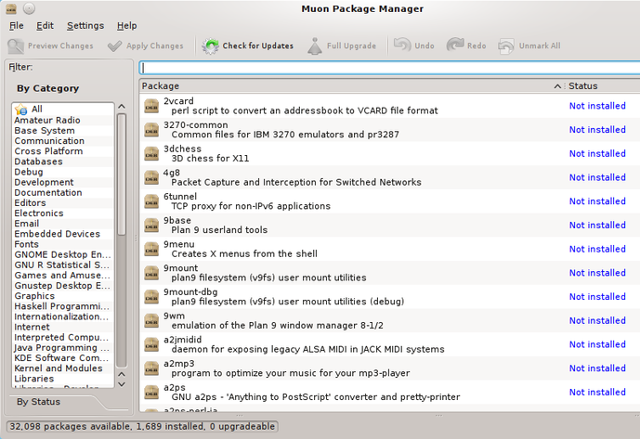
Pusat Perangkat Lunak Ubuntu akan diganti oleh Perangkat Lunak Gnome dalam rilis April 2016 (Ubuntu 16.04). Linux Mint menawarkan Synaptic dan produknya sendiri yang disebut Software Manager.
Pada distribusi RPM Anda dapat menemukan yumex, sebuah front-end untuk yum:

Ada juga rpmrake, yang merupakan ujung depan untuk urpmi. Di openSUSE Anda bisa instal aplikasi dengan YaST. Gentoo memiliki front-end grafis untuk emerge dipanggil Jendela kapal:
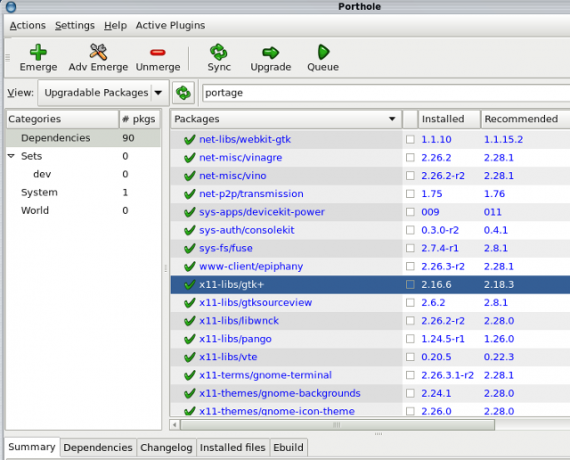
Di Arch Linux, Anda dapat menggunakan Pamac atau Octopi sebagai alternatif grafis untuk yaourt:
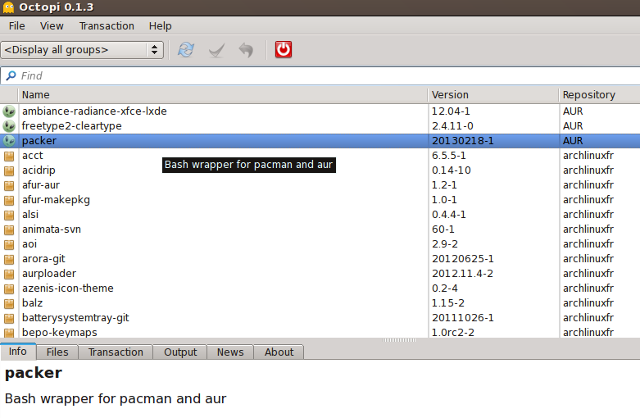
Kedua alat dapat mencari dan menginstal paket dari repositori resmi serta dari AUR.
Tips: Jika Anda ingin menginstal lingkungan desktop baru atau suite kantor, cari metapackage di manajer paket. Jauh lebih mudah untuk menginstal satu metapackage daripada berburu puluhan paket individual.
3. Gunakan GDebi dan Wajig
Pengguna distribusi berbasis dpkg dapat bermain dengan dua alat yang menarik. GDebi adalah ujung depan untuk APT yang memungkinkan Anda menginstal aplikasi dengan mengklik dua kali file deb. Tidak seperti dpkg, GDebi dapat secara otomatis menginstal dependensi yang hilang. Ini sangat berguna ketika Anda ingin menginstal aplikasi yang tidak ada di repositori, tetapi Anda sudah mengunduh file .deb-nya.

Wajig menggabungkan kekuatan dpkg, apt-get, apt-cache, dan banyak alat lainnya. Selain menginstal aplikasi dan meningkatkan sistem, Wajig dapat menghentikan atau memulai layanan sistem, mengonversi paket RPM, dan memberikan informasi terperinci tentang semua paket di repositori.
Tip: Anda dapat mengatur GDebi sebagai aplikasi default untuk membuka file .deb. Klik kanan file .deb, pilih opsi Buka dengan…, temukan GDebi di daftar, dan konfirmasi perubahan. Sekarang file deb Anda berperilaku seperti .exe installer dari Windows.
4. Dengan Self-Installer
Metode ini berlaku untuk perangkat lunak yang tidak ada dalam repositori dan harus diunduh dari situs web pengembang sebagai gantinya, seperti driver berpemilik. Dalam beberapa kasus, perangkat lunak ini didistribusikan sebagai file yang mengekstrak sendiri dengan ekstensi .run atau .bin. Untuk menginstalnya, klik kanan file untuk mengaksesnya Properti> Izin dialog dan tandai sebagai executable.
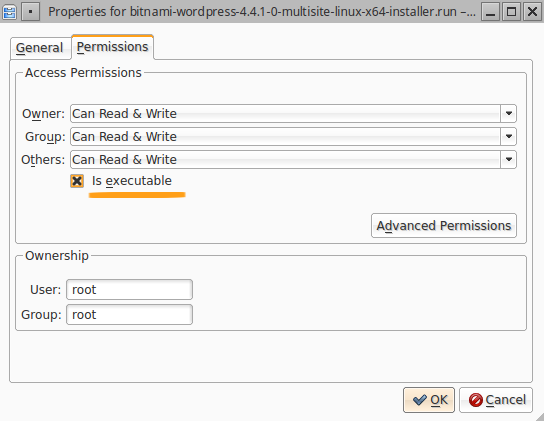
Sekarang Anda dapat mengklik dua kali file untuk memulai instalasi, atau menavigasi ke sana di terminal dan ketik ./filename.run. Instalasi akan dilanjutkan secara otomatis dan dialog akan terlihat sangat mirip dengan installer Windows.
Kiat: Penginstal mandiri juga dapat berupa skrip bash (file dengan ekstensi .sh). Anda dapat menjalankannya di terminal dengan mengetikkan ./filename.sh.
5. Kompilasi Mereka Dari Sumber
Jarang, tetapi itu terjadi. Terkadang pengembang tidak akan mengemas aplikasi untuk distribusi apa pun, alih-alih memberikan kode sumber yang harus Anda kompilasi sendiri. Sumbernya harus berupa file arsip .tar yang harus Anda ekstrak. Ini berisi file-file bermanfaat yang disebut README dan / atau INSTALL, jadi konsultasikan terlebih dahulu. "Resep" umum untuk mengkompilasi aplikasi mencakup perintah-perintah berikut:
./configure
membuat
buat instal
Anda akan menjalankannya satu per satu di direktori yang sama tempat Anda mengekstrak sumbernya. Namun, pengecualian dan kebiasaan mungkin terjadi, jadi Anda harus membaca panduan kami yang lebih rinci cara mengkompilasi aplikasi Linux. Cara Mengkompilasi & Menginstal File TAR GZ & TAR BZ2 di Ubuntu Linux Baca lebih banyak
Tip: Anda dapat membuat paket .deb dan .rpm dari sumber untuk menginstal aplikasi dengan alat manajemen paket biasa.
6. Dari Klien Distribusi Digital
Semua metode yang disebutkan sebelumnya juga berlaku untuk game Linux (ya, Anda sebenarnya dapat menemukan game di repositori). Namun, ada cara lain untuk menginstal game di Linux, dan itu adalah melalui platform distribusi digital Tempat Mengunduh Game Linux Terbaik Tanpa Kesulitan Apa PunBahkan satu dekade yang lalu, game asli di Linux terbatas pada open source, game lintas platform. Hari ini, mitos "tidak ada game di Linux" sudah mati. Tetapi di mana Anda menemukan game yang kompatibel? Baca lebih banyak dan klien desktop mereka. Uap sudah tersedia di Linux Cara Memasang Steam dan Mulai Game di LinuxMenginstal Steam di komputer Linux sangat mudah, dan hasilnya biasanya pengalaman bermain yang sama dengan yang Anda miliki di Windows. Baca lebih banyak , GOG Galaxy sedang dalam pembuatan, dan Gatal adalah alternatif yang patut dipuji.

Klien desktop terikat dengan akun Anda, jadi Anda harus mendaftar terlebih dahulu jika Anda ingin mengatur permainan Anda.
Tip: Mengawasi transaksi Steam 5 Cara Untuk Memastikan Anda Mendapatkan Tawaran Terbaik Di Steam GamesSteam dikenal karena sangat nyaman untuk mengelola perpustakaan gim video seseorang, dan juga bermanfaat dalam beberapa cara lain, tetapi apakah Anda tahu bahwa dengan sedikit usaha Anda dapat memperoleh ... Baca lebih banyak untuk mengambil game yang bagus tanpa bangkrut.
7) Gunakan Manajer Paket Tingkat Aplikasi
Jika Anda ingin menjadi culun, Anda dapat menggunakan manajer paket tingkat aplikasi bersama manajer paket tingkat sistem Anda. Yang pertama juga dikenal sebagai manajer paket bahasa pemrograman. Mereka berisi perpustakaan dan utilitas pendukung untuk bahasa pemrograman, jadi jika aplikasi ditulis dalam bahasa itu, ia dapat dengan mudah didistribusikan dan diinstal dengan manajer paket.
Ada beberapa di antaranya: pip untuk Python, RubyGems untuk Ruby, npm untuk Node.js, NuGet untuk platform pengembangan Microsoft... Beberapa aplikasi jauh lebih mudah untuk diinstal dengan paket jenis ini manajer karena sejumlah besar dependensi yang mungkin tidak tersedia di distro Anda repositori.
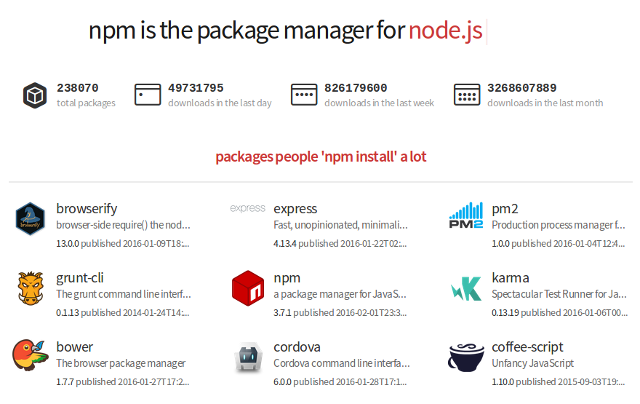
Seperti yang Anda lihat, ada beberapa cara untuk menginstal aplikasi di Linux, masing-masing dengan kelebihannya sendiri. Jika ragu, gunakan pengelola paket, tetapi jangan lupa ada opsi lain. Bagaimanapun, itu adalah berbagai pilihan yang membuat Linux begitu mengagumkan.
Apa metode yang Anda sukai untuk menginstal aplikasi Linux? Apakah Anda punya tips untuk pemula Linux? Bagikan pemikiran Anda dalam komentar di bawah.
Kredit Gambar: Tangkapan layar Yumex, Tangkapan layar muon, Tangkapan layar Aptitude, Tangkapan layar jendela, Tangkapan layar Octopi, Tangkapan layar Itch.io.
Ivana Isadora adalah penulis lepas dan penerjemah, pencinta Linux, dan fangirl KDE. Dia mendukung dan mempromosikan perangkat lunak bebas & sumber terbuka, dan dia selalu mencari aplikasi inovatif yang baru. Cari tahu cara menghubungi kami di sini.


